
Využíváte často Siri k provádění různých úkolů na vašem iPhone? Pokud ano, jistě vás potěší, že nyní můžete používat Siri, aniž byste museli vytahovat telefon z kapsy, nebo v jiných situacích, kdy je obrazovka iPhonu zakrytá.
Většina z nás již zná funkci „Hey Siri“, která je k dispozici na moderních iPhonech a iPadech. Ačkoli vám umožňuje aktivovat Siri pouhým hlasovým příkazem, vaše zařízení přestane poslouchat „Hey Siri“, když telefon ležíte obličejem dolů nebo když je obrazovka zakrytá. Dobrým příkladem může být situace, kdy máte iPhone stále v kapse. Díky této elegantní funkci, která byla nedávno přidána do iOS, však máte možnost kdykoli povolit „Hey Siri“. Chcete to vyzkoušet na svém iPhonu nebo iPadu? Podívejme se, jak přimět Siri reagovat na hlas, i když je obrazovka vašeho iPhonu zakrytá.
Jak zajistit, aby Hey Siri fungovalo, i když je obrazovka iPhonu zakrytá
Abyste mohli využít tuto funkci, váš iPhone musí mít iOS 13.4 nebo novější. Ujistěte se tedy, že je vaše zařízení aktualizováno, a začněte jednoduše podle níže uvedených kroků.
- Z domovské obrazovky iPhonu otevřete „Nastavení“.

- Posuňte se dolů a klepněte na „Přístupnost“.
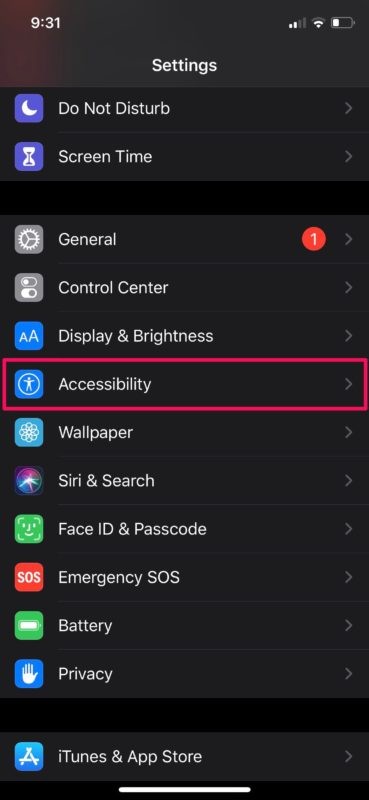
- Zde přejděte dolů úplně dolů a vyberte „Siri“.
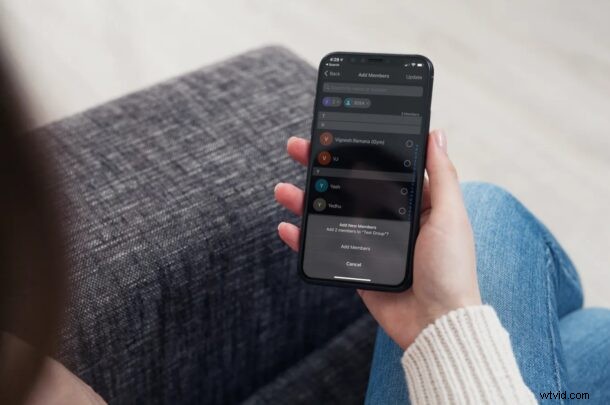
- Nyní jednoduše pomocí přepínače povolte „Vždy poslouchat „Hej Siri“.
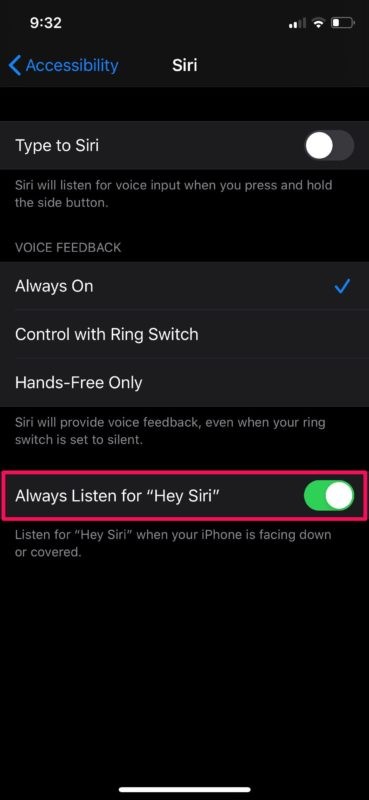
Od této chvíle bude váš iPhone neustále naslouchat hlasovému příkazu „Hey Siri“, a to i v případě, že je obrazovka otočena obrazovkou dolů nebo je jinak zakrytá.
Jak můžete vidět zde, toto je považováno za funkci usnadnění v systému iOS. Když je tato funkce zapnutá, budete moci aktivovat Siri a provádět úkoly, aniž byste museli vytahovat telefon z kapsy.
Někdy může být užitečné znovu projít procesem nastavení Hey Siri, abyste zlepšili rozpoznávání hlasu Siri, zejména pokud jste měli problémy s tím, že Siri nereaguje na hlasové příkazy.
Pokud vaše zařízení používá iOS 13.4 nebo novější, můžete Siri požádat, aby vás vrátila zpět na domovskou obrazovku, bez ohledu na to, jakou aplikaci používáte nebo v jaké nabídce se nacházíte. Toto je funkce, která se může ukázat jako opravdu užitečné pro lidi s omezenou pohyblivostí.
Další funkcí usnadnění, která je k dispozici ve stejné nabídce, je „Type to Siri“. Jak název napovídá, můžete své dotazy zadávat namísto používání hlasu, což by se mohlo hodit, pokud jste na veřejnosti nebo jste deaktivováni. Je k dispozici pro iPhone a iPad a tuto funkci můžete vyzkoušet i na svém Macu.
Tady to máte, teď jste se naučili aktivovat Siri svým hlasem, bez ohledu na umístění vašeho iPhone. Co si myslíte o této skvělé funkci? Máte nyní nějaké obavy o soukromí, když vás váš iPhone neustále poslouchá, nebo mluví náhodně, i když jste o to Siri nepožádali? Podělte se o své myšlenky, názory a relevantní zkušenosti v komentářích.
